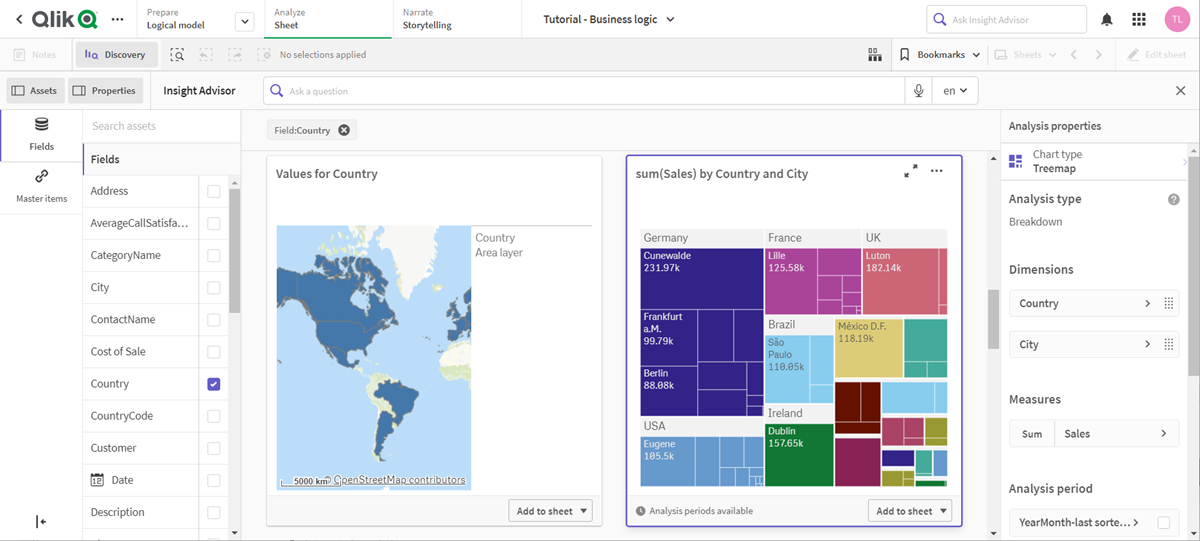Definir sus jerarquías
A continuación, agregará una jerarquía a su modelo lógico. Jerarquías es una función de lógica empresarial opcional. Define relaciones jerárquicas entre grupos.
Cuando habilita la lógica empresarial, es posible que Qlik Sense cree algunas jerarquías automáticamente a partir de su modelo de datos. Si navega hasta Jerarquías, podrá ver que la lógica de negocio ha creado dos jerarquías.
Jerarquías en el modelo lógico
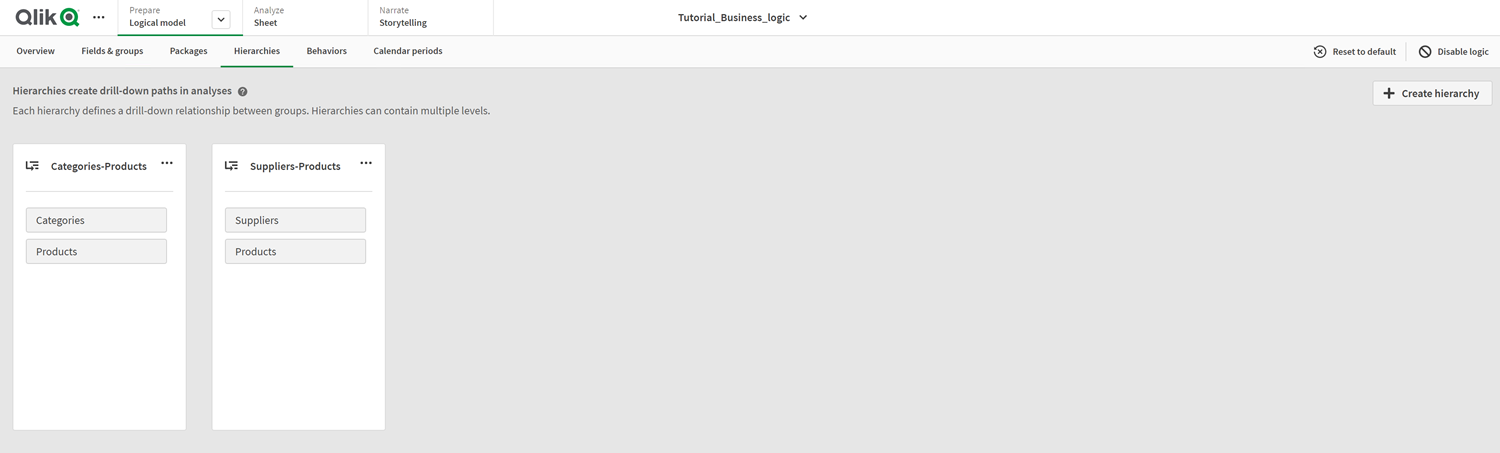
Las jerarquías indican grupos que pueden usarse para desglosarse entre sí en el análisis. Por ejemplo, las dos jerarquías creadas por Qlik Sense identifican correctamente dos relaciones de desglose en nuestro modelo lógico:
-
Los datos de los campos Category se pueden desglosar en los datos de los campos Products.
-
Los datos de los campos Suppliers se pueden desglosar en los datos de los campos Products.
Si navega hasta Hoja, hace clic en Insight Advisor y selecciona CategoryName, Insight Advisor incluye un gráfico de bloques que desglosa CategoryName por ProductName.
Desglose de categorías y productos
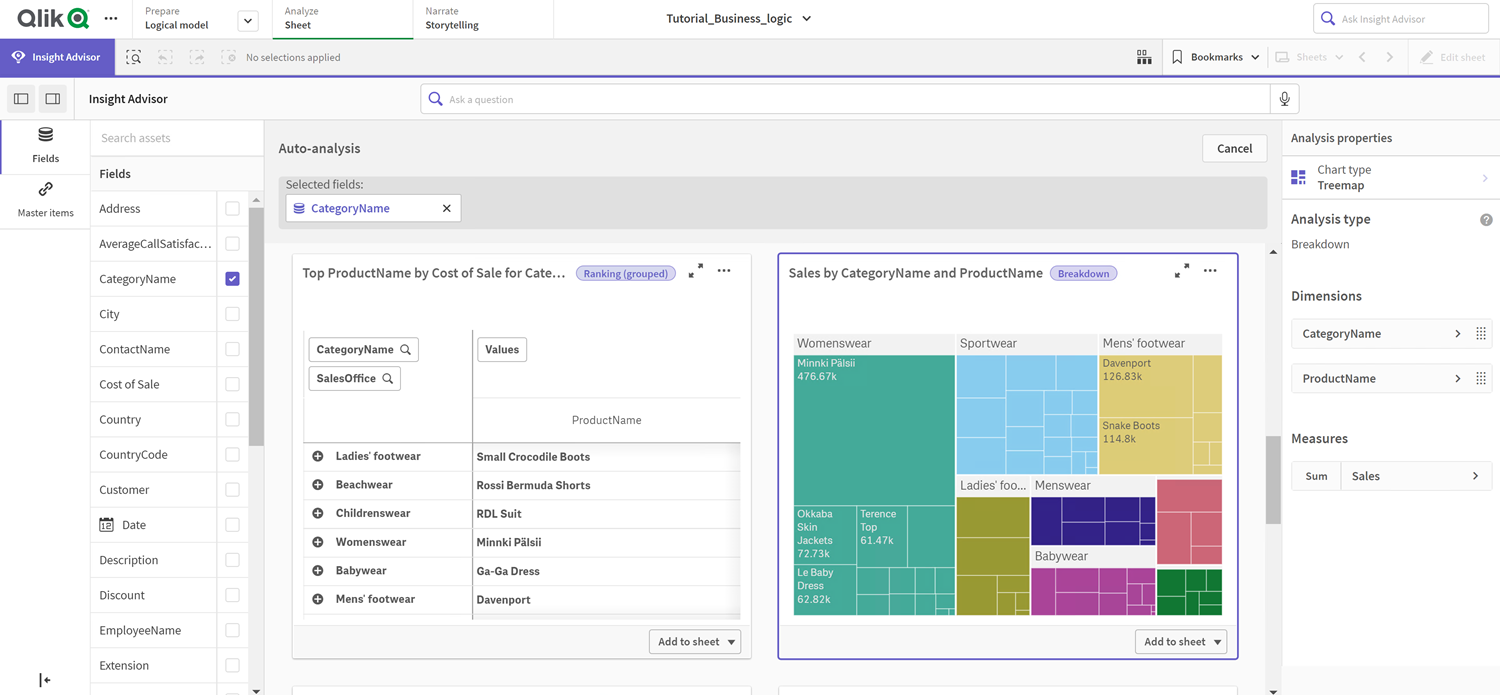
¿Por qué definir jerarquías?
Las jerarquías le permiten definir una relación de desglose entre grupos en su modelo lógico. Esto ayuda a Insight Advisor a crear análisis que desglosen sus datos, por ej. gráficos de bloques. Las jerarquías también garantizan que los grupos preferidos se utilicen juntos para profundizar en los datos y lograr un análisis detallado.
En su modelo de datos, existe una jerarquía geográfica entre los datos de los países y los datos de las ciudades. Si navega hasta Hoja y genera gráficos para el campo Country desde Insight Advisor, ninguno de los resultados generados utiliza el campo City. Podemos resolver esto agregando una nueva jerarquía a nuestro modelo lógico.
Definir una jerarquía para SalesCountry y SalesCity.
Haga lo siguiente:
-
Haga clic en Crear jerarquía.
-
Como Nombre, escriba Country-City.
-
Seleccione SalesCountry desde Grupos disponibles y haga clic en >.
-
Seleccione SalesCity desde Grupos disponibles y haga clic en >.
-
Haga clic en Crear.
Resultados
Navegue hasta Hoja y haga clic en Descubrir. Desde el panel de activos, seleccione Country. Ahora tiene resultados que reflejan la jerarquía City-Country, incluido un gráfico de bloques que muestra sum(Ventas) por País y Ciudad.
Nuevos resultados de Insight Advisor para Country